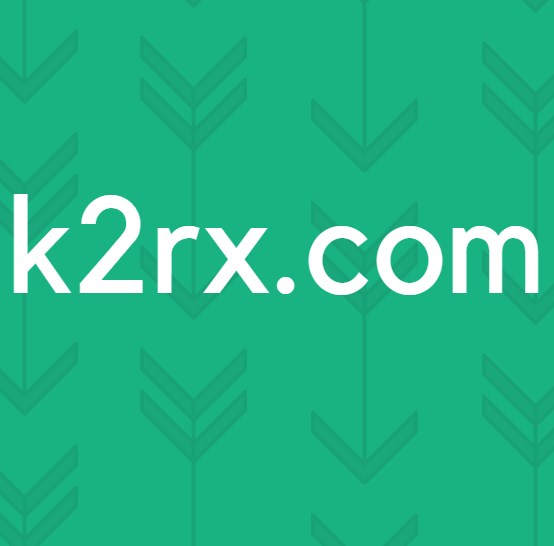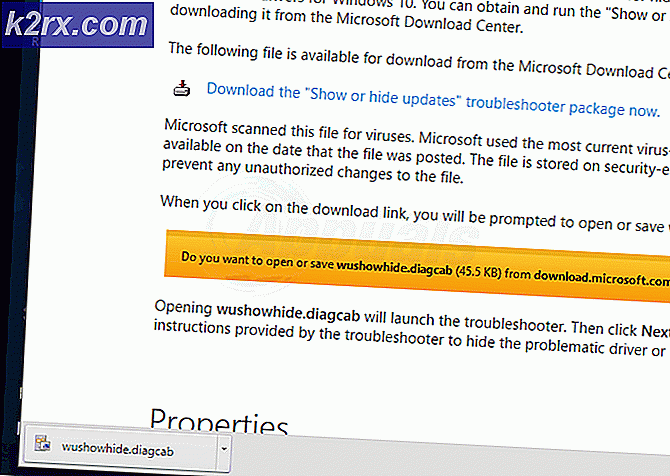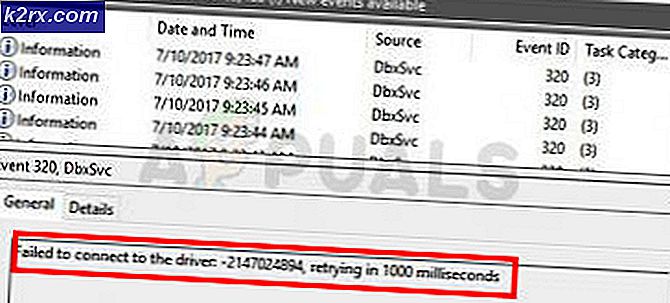Sådan installeres ubuntu på Chromebooks
Chromebooks har været stigende i salget, hovedsagelig på grund af deres billige pris, app økosystem og kører et Linux-drevet Chrome OS, de gør at køre en computer meget enklere end deres vinduer og mac modpart, plus de er gratis! Nogle brugere vil måske installere et fuldt Linux-operativsystem som ubuntu. I denne artikel vil vi vise dig, hvordan du installerer ubuntu på din chromebook ved hjælp af Crouton (Chromium OS Universal Chroot Enviroment), de er en nem at bruge chroot generator, De understøtter for øjeblikket Ubuntu og Debian. Når vi er færdige, kan du skifte mellem dine to operativsystemer uden at genstarte din chromebook igen.
Hvad skal du bruge:
-A USB-drev (4gb mindst)
-Internet
-Din Chromebook.
Vi starter først med at sikkerhedskopiere dine data, da de fleste af dine data er synkroniseret med din google-konto, så skal du kun sikkerhedskopiere din download- mappe, når du er færdig, er det nok bedst at lave en sikkerhedskopi af din ChromeOS i din USB, er dette bare en sikkerhedsforanstaltning, hvis noget går galt i installationen, gå til Chrome webshop og installer Chromebook-gendannelsesværktøjet. Når det er installeret, indtast modelnummeret på din chromebook, indsæt USB-drevet og Følg instrukserne.
Når det er gjort, tag stikket ud af din USB. For at downloade et andet operativsystem skal du få din chromebook i udviklertilstand. For at gøre det, er der to metoder, hvis du er på en gammel chromebook, så er der en fysisk knap til dette. Søg efter placeringen af den knap for din model og tryk på den. Hvis du er på en ny chromebook, skal du trykke på en kombination af taster, trykke på Esc + Opdater nøgler og derefter trykke på tænd / sluk- knappen, du finder en genoprettelsesskærm, lad den tørre dine data. Denne proces kan tage op til 15 minutter så bekymre dig ikke om det og lad det genstarte. Husk at du vil se denne skærm hver gang du starter, indtil du deaktiverer udviklertilstand, men det vil ikke tørre dine data hver gang. Du kan klikke Ctrl + d for at genstarte hurtigt til ChromeOS.
Når du har genstartet chromebook, skal du åbne din chromebook og gå til dette link, dette downloader Crouton til din chromebook. Næste åbner du terminalen ved at trykke på Alt + Ctrl + t og skrive shell og tryk enter, nu for at installere ubuntu, skal du skrive dette i din shell
PRO TIP: Hvis problemet er med din computer eller en bærbar computer / notesbog, skal du prøve at bruge Reimage Plus-softwaren, som kan scanne lagrene og udskifte korrupte og manglende filer. Dette virker i de fleste tilfælde, hvor problemet er opstået på grund af systemkorruption. Du kan downloade Reimage Plus ved at klikke herDette vil downloade ubuntu for dig, så det kan tage et par minutter eller et stykke tid, afhængigt af din BroadBand-hastighed. Når installationen afslutter Crouton, vil du bede dig indtaste dit brugernavn og adgangskode, vil disse blive brugt til at udføre adminsitrative opgaver. Nu kan du køre Plasma ved at skrive i din kommando shell: sudo startkde
Denne ubuntu-installation er en minimal installation og kommer ikke med mange applikationer, men du kan nemt installere enhver applikation som Chrome-browser, VLC ved hjælp af din kommandolinje, hvis du ikke ved, hvordan du kan søge på google til kommandolinjen script af dit ønskede program, dette er for eksempel til krom.
Du kan nu skifte mellem Chrome OS og din ubuntu-installation. Brug Alt + Ctrl + Shift + Back for at gå til Chrome OS og den samme kombination, men med Front i stedet for Tilbage for at vende tilbage til Ubuntu fra Chrome, når du logger ud af KDE, kan du Start en anden session ved at skrive: sudo startkde i din kommandoprompt.
Hvis du har besluttet, at ubuntu ikke er din stil, og du vil rulle tilbage til din verificerede ChromeOS, skal du, når du starter, trykke på mellemrumstasten. På ældre chromebooks skal du vende tilbage til den fysiske kontakt, og chrome OS gendannes til den verificerede stat. Og du kan bruge din USB-backup, når som helst, hvad der går galt.
PRO TIP: Hvis problemet er med din computer eller en bærbar computer / notesbog, skal du prøve at bruge Reimage Plus-softwaren, som kan scanne lagrene og udskifte korrupte og manglende filer. Dette virker i de fleste tilfælde, hvor problemet er opstået på grund af systemkorruption. Du kan downloade Reimage Plus ved at klikke her